在日常使用电脑的过程中,我们经常会遇到需要截屏的情况,无论是为了保存信息、分享内容还是进行工作交流,掌握电脑截屏技巧是非常重要的。本文将为大家介绍8种常用的电脑截屏方法,帮助读者轻松实现截屏操作。
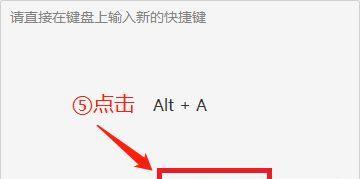
一、使用快捷键进行全屏截图
通过按下"PrintScreen"键(有时也是"PrtSc"),将当前屏幕内容直接复制到剪贴板中,然后可以通过粘贴到其他应用程序中进行保存或编辑。
二、使用Alt+PrintScreen截取当前窗口
按下"Alt"键同时再按下"PrintScreen"键,即可截取当前活动窗口的截图,并将其复制到剪贴板上。
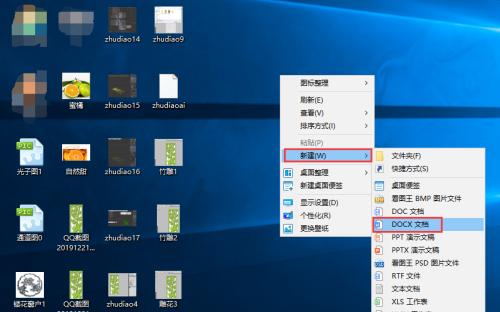
三、使用Win+Shift+S进行区域截图
按下"Win"键和"Shift"键再按下"S"键,屏幕会变暗并显示一个十字光标,通过拖动鼠标选择需要截取的区域,松开鼠标即可将截图保存至剪贴板。
四、使用截图工具进行定制截图
通过使用第三方截图工具,如Snip&Sketch、Greenshot等,可以实现更多定制化的截图功能,例如绘制标注、设置截图区域等。
五、使用Win+PrintScreen直接保存截图
按下"Win"键同时再按下"PrintScreen"键,屏幕会短暂闪烁,并将截图直接保存至计算机的图片文件夹中,方便查找和管理。
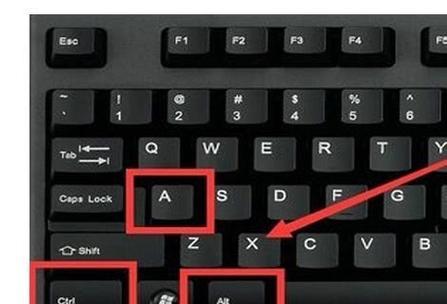
六、使用截图软件进行全面截图管理
通过使用专业的截图软件,如Snagit、Lightshot等,可以进行全面的截图管理,包括自动保存、多种格式输出、云端同步等功能。
七、使用剪贴板工具进行灵活处理
利用剪贴板工具,如Ditto、ClipMate等,可以方便地对截图进行灵活处理,包括粘贴历史记录、编辑截图内容等。
八、使用浏览器插件进行网页截图
通过安装浏览器插件,如FireShot、AwesomeScreenshot等,可以轻松地对整个网页进行截图,并提供各种编辑和分享选项。
结尾:通过掌握这8种常用的电脑截屏方法,我们可以更加高效地进行截屏操作,满足各种需求。无论是工作中还是日常生活中,电脑截屏都是一项重要的技能,希望本文对读者在电脑截屏方面有所帮助。




